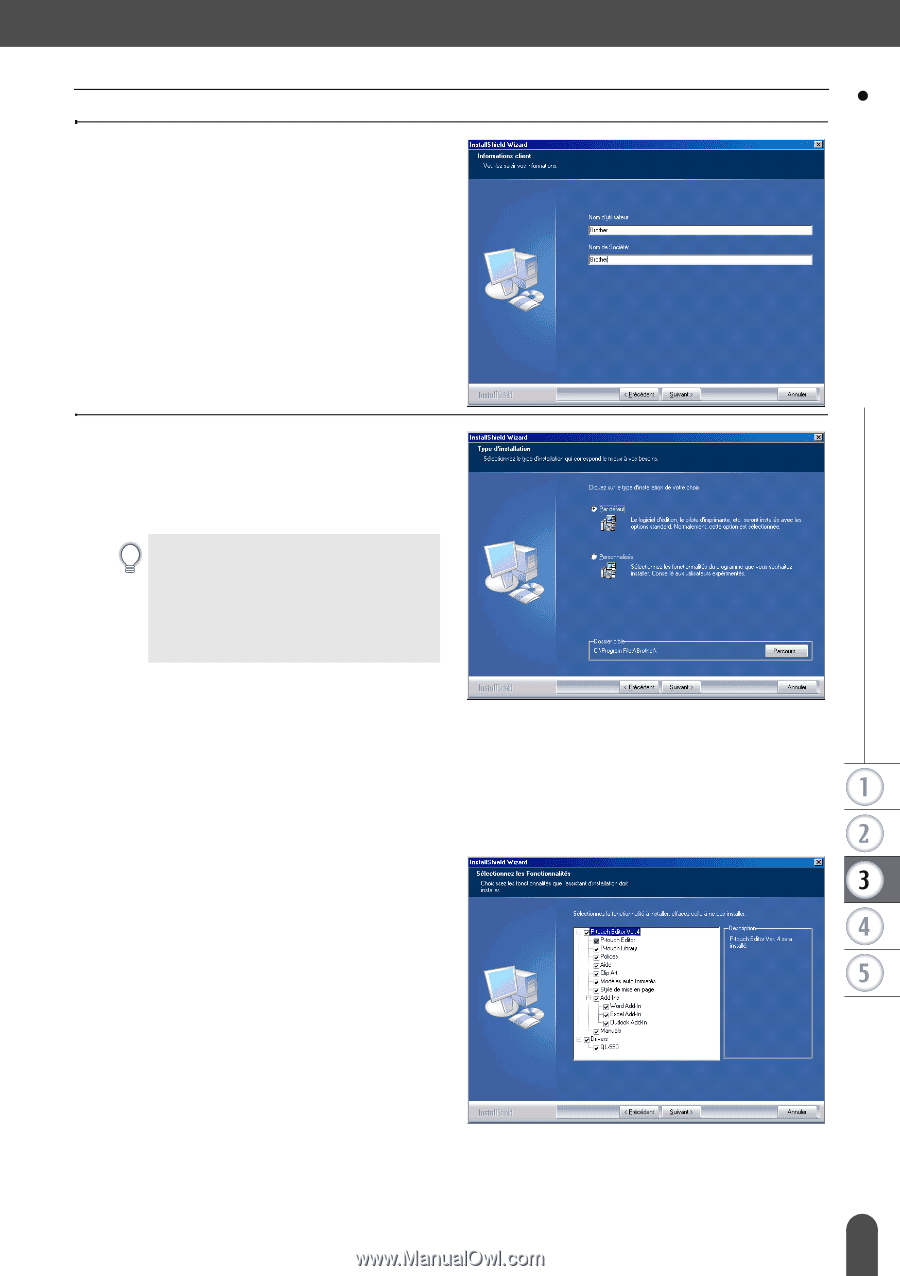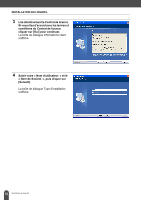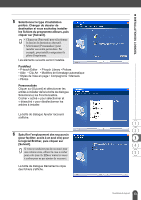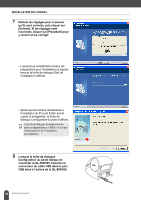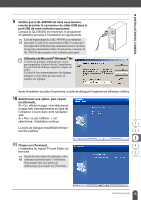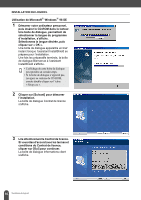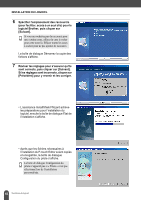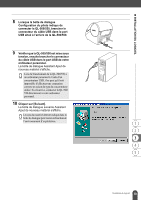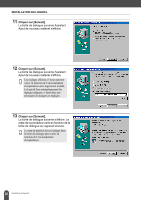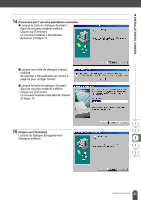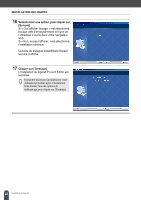Brother International andtrade; QL-500 User Manual - French - Page 21
les fichiers du programme ailleurs, puis, cliquer sur [Suivant].
 |
View all Brother International andtrade; QL-500 manuals
Add to My Manuals
Save this manual to your list of manuals |
Page 21 highlights
z INSTALLATION DU LOGICIEL 4 Saisir votre « Nom d'utilisateur » et le « Nom de Société », puis cliquer sur [Suivant]. La boîte de dialogue Type d'installation s'affiche. 5 Sélectionner le type d'installation préféré. Changer de dossier de destination si vous souhaitez installer les fichiers du programme ailleurs, puis cliquer sur [Suivant]. • Cliquer sur [Parcourir] pour sélectionner le dossier de destination alternatif. • Sélectionner [Personnalisée] pour installer une entité particulière. Par exemple, pour installer uniquement le pilote d'imprimante. Les éléments suivants seront installés. Pardéfaut • P-touch Editor • P-touch Library• Polices • Aide • Clip Art • Modèles de formatage automatique • Styles de mise en page • Compagnons • Manuels • Pilotes Personnalisée Cliquer sur [Suivant] et sélectionner les entités à installer dans la boîte de dialogue Sélectionnez les Fonctionnalités. Cocher « activé » pour sélectionner et « désactivé » pour désélectionner les articles à installer. La boîte de dialogue Ajouter raccourci s'affiche. 17 Installation du logiciel